على أجهزة iPhone التي تعمل بنظام iOS 16 والإصدارات الأحدث، توجد ميزة مفيدة تتيح للمستخدمين تحرير العديد من الصور ومقاطع الفيديو في نفس الوقت. لن تحتاج بعد الآن إلى محاولة تذكر جميع معلمات التحرير الخاصة بصورة واحدة وتعديلها يدويًا في الصور اللاحقة.
للمقارنة، تعمل هذه الميزة عن طريق نسخ معلمات التحرير ولصقها عبر جميع الصور أو مقاطع الفيديو الأخرى، على غرار إجراء التحرير السريع في تطبيق Adobe Lightroom. يمكن نسخ معظم التعديلات مثل المرشحات وشدة الضوء وتصحيح الألوان وتصحيح العمق ولصقها بين الصور. ومع ذلك، من المهم أيضًا ملاحظة أنه لا يمكن القيام بذلك باستخدام Live Photos.
كيف تفعل ذلك
الخطوة 1:
افتح الصورة أو الفيديو الذي تريد تحريره، ثم انقر فوق تحرير، ثم قم بإجراء جميع التعديلات التي تريدها. بمجرد الانتهاء، انقر على أيقونة النقاط الثلاث الموجودة في الزاوية اليمنى العليا من الواجهة وحدد "نسخ التعديلات". ثم انقر فوق تم لإكمال العملية.
بالإضافة إلى ذلك، بالنسبة للصور التي تم تحريرها مسبقًا، يمكنك العثور على خيار "نسخ التحريرات" بشكل أسرع من خلال النقر مع الاستمرار على الصورة في عرض الألبوم، أو زر النقاط الثلاث (الموجود بجوار زر التحرير) عند عرض صورة.

عدة طرق لنسخ معلمات تحرير الصور
الخطوة 2:
للصق التعديلات على صورة أو مقطع فيديو، اعرض أو افتح المحرر لتلك الصورة أو مقطع الفيديو، وانقر على أيقونة النقاط الثلاث، ثم حدد لصق التعديلات من القائمة. يمكنك أيضًا الضغط مع الاستمرار على صورة أو مقطع فيديو في عرض الألبوم والنقر على لصق التعديلات. عند الانتهاء، ستظهر رسالة "تم لصق التعديلات".

حدد لصق التحريرات للصق المعلمات المعدلة مسبقًا على الصورة.
إذا كنت تريد تطبيق التعديلات على صور أو مقاطع فيديو متعددة، فانقر فوق الزر "تحديد" في مكتبة الصور وحدد العناصر التي تريد تعديلها. بمجرد التحديد، انقر على أيقونة النقاط الثلاث وحدد لصق التعديلات.

إعدادات لصق الدفعات للصور/مقاطع الفيديو المتعددة
استعادة الصور/الفيديوهات إلى الأصل
إذا كنت تريد التراجع عن التعديلات التي تم لصقها، يمكنك الذهاب إلى محرر الصور أو الفيديو والضغط على "رجوع". يمكنك أيضًا النقر مع الاستمرار على هذا العنصر من عرض الشبكة في الألبوم وتحديد الرجوع إلى الأصل.
يمكنك أيضًا استخدام زر التحديد لتحديد عناصر متعددة واستخدام خيار الرجوع إلى الأصل من قائمة النقاط الثلاث، والذي سيطبق التغيير على جميع العناصر المحددة مرة واحدة.
[إعلان رقم 2]
رابط المصدر










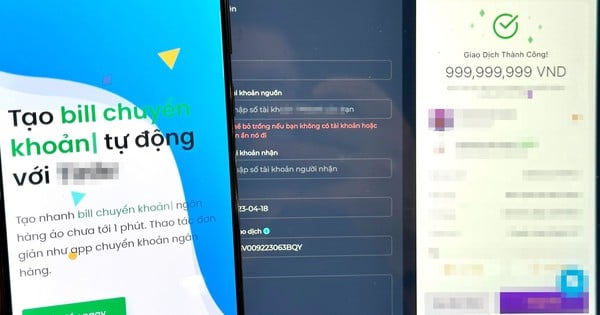

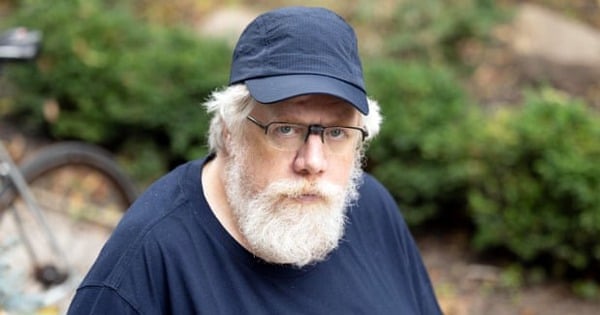
























![[صورة] رئيس الوزراء فام مينه تشينه يترأس مؤتمرا حكوميا مع المحليات حول النمو الاقتصادي](https://vstatic.vietnam.vn/vietnam/resource/IMAGE/2025/2/21/f34583484f2643a2a2b72168a0d64baa)




























































تعليق (0)